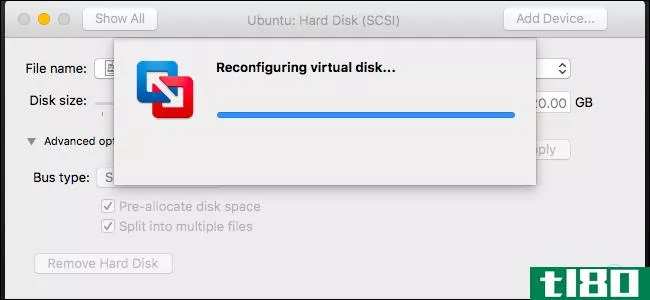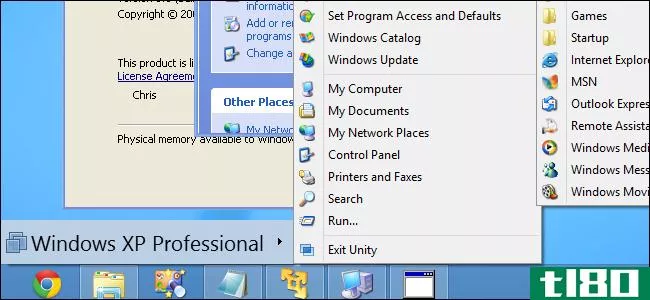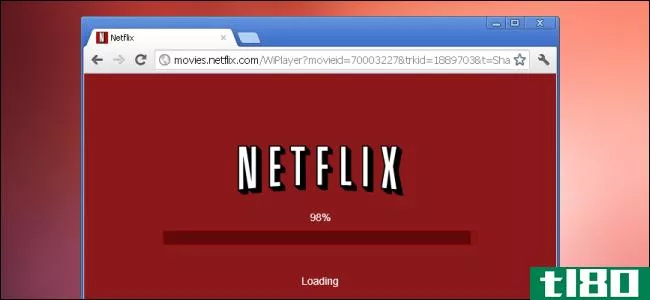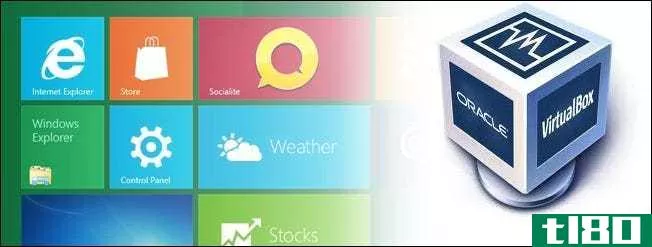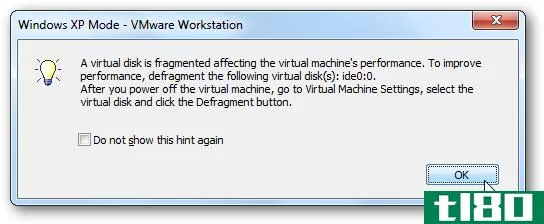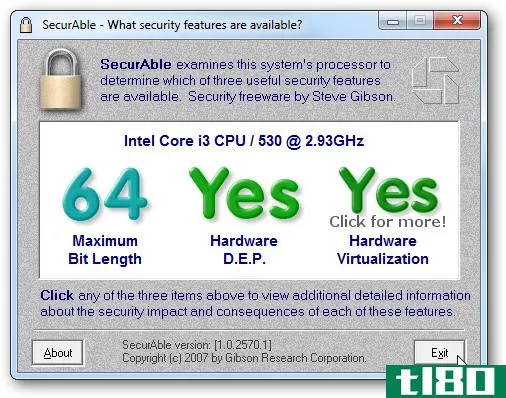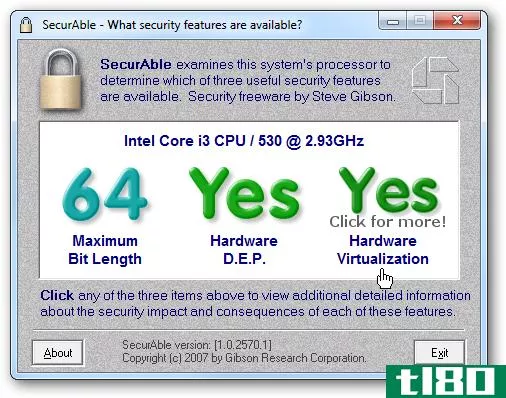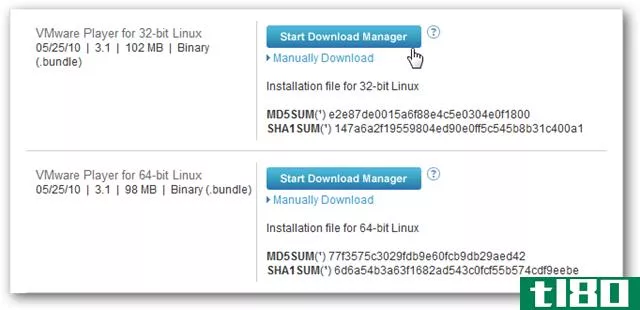如何使用vmware player在windows 7中运行ubuntu
你想使用Ubuntu Linux程序,但更喜欢Windows7的便利性吗?使用VMware Player,您可以免费安装Ubuntu的完整副本并将其与Windows 7计算机集成。
vmwareplayer使安装ubuntulinux成为一个虚拟机变得很容易,只需点击5次。然后,它提供了方便的访问Ubuntu程序直接从您的桌面与统一模式。下面是如何在您的计算机上进行设置。
入门
首先,下载并安装VMware Player(下面的链接)。这是一个免费下载,但需要注册。
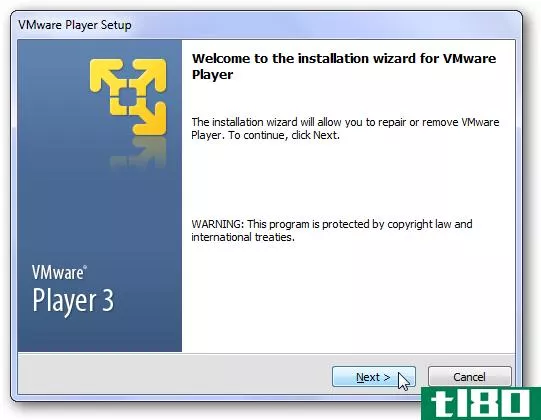
您可能会看到一些关于安装驱动程序的提示;只需批准它们即可。我们在最近的测试中没有看到他们,但在过去看到过。安装完VMware Player后,必须重新启动计算机。

最后一项
一旦安装了vmwareplayer并下载了Ubuntu,就可以安装Ubuntu了。打开VMware Player,然后选择“新建虚拟机”
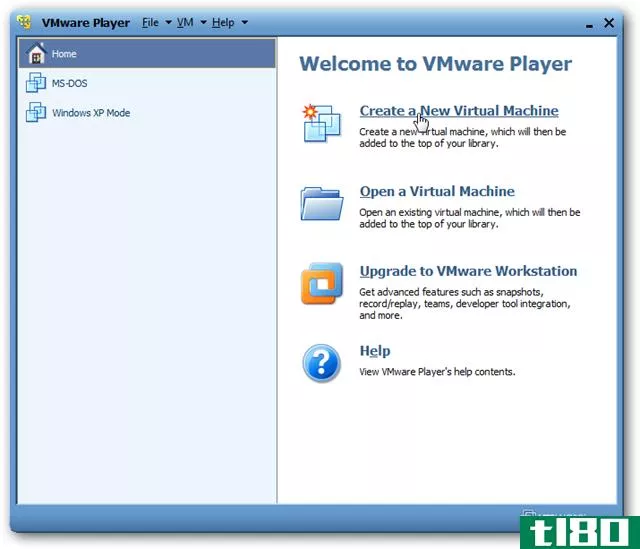
你可以从磁盘上安装Ubuntu,也可以直接从ISO文件下载(链接如下)。如果您只是想在vmwareplayer中使用Ubuntu,那么这是最简单的方法。但是,如果你有一个Ubuntu磁盘,那么可以随意选择。一旦你选择了你的安装介质,vmwareplayer将自动检测到Ubuntu,并显示它将通过Easy install安装。单击“下一步”继续。
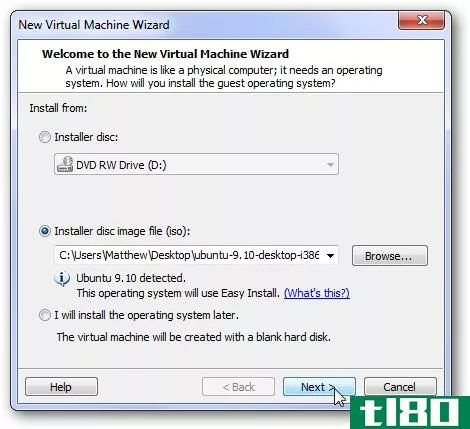
现在输入您的姓名、用户名和密码。所有字段都是必需的。
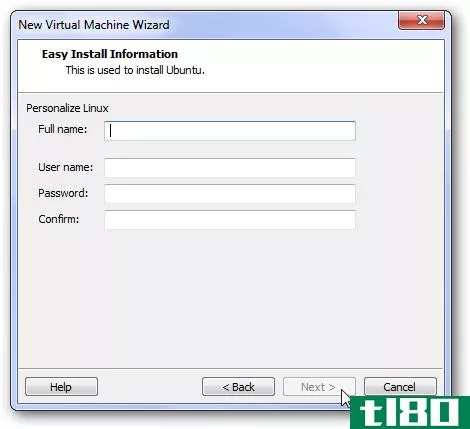
请注意,用户名只能有小写字符和数字。
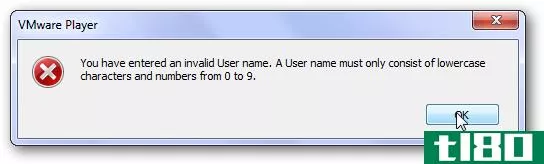
此外,密码长度必须至少为8个字符。
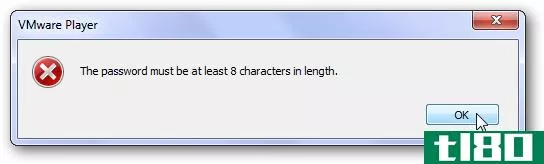
现在,为您的虚拟机选择一个名称并将其保存到何处。只需单击next接受默认值。
您可以选择虚拟硬盘的大小;默认值为20Gb,但您可以根据需要选择其他大小。请注意,整个20Gb将不会用光您的硬盘驱动器最初。我们只占用了3.6Gb的干净安装,但这将增加你安装程序和保存文件。
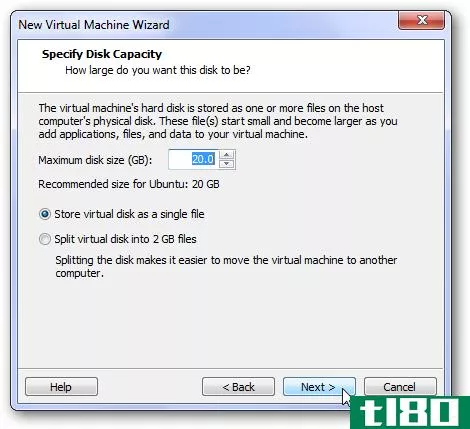
就这样!如果您愿意,您可以查看您的设置并在此更改它们,或者单击Finish开始安装Ubuntu!
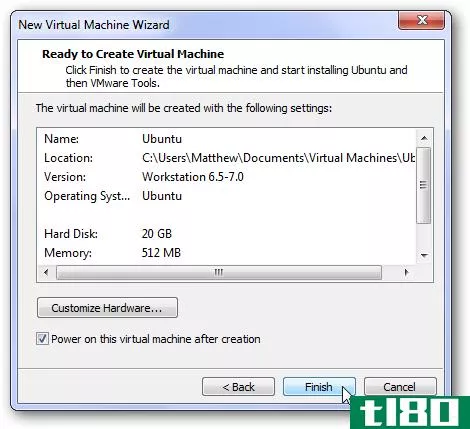
vmwareplayer现在将安装Ubuntu而无需任何进一步的输入。这个窗口可能会显示一些神秘的命令,但是不要担心,因为安装Ubuntu不需要做任何其他事情。
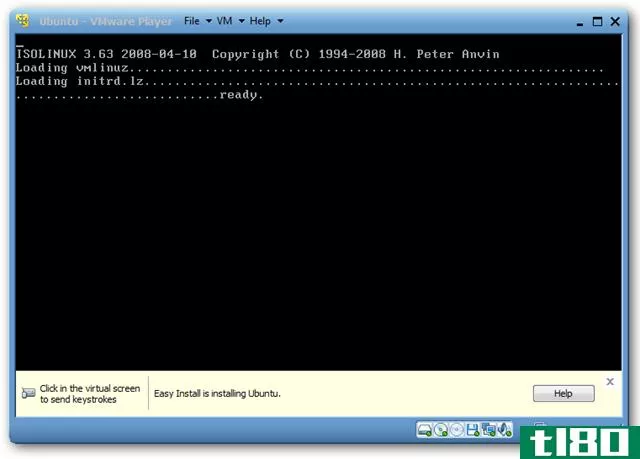
在安装过程中,可能会提示您下载并安装VMware tools for Linux。只需单击下载,工具将自动下载并安装,尽管您可能需要批准UAC提示。
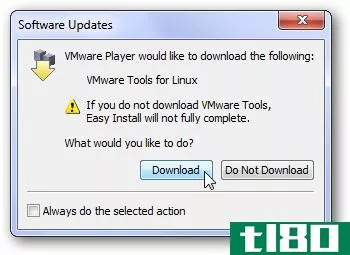
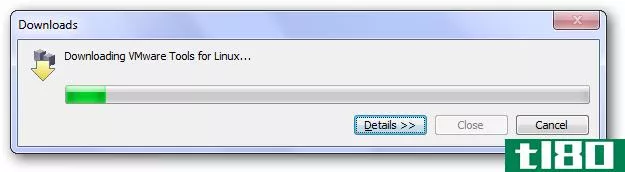
即使工具正在下载,VMware也会继续安装Ubuntu。一旦安装完成,你将看到你的Ubuntu登录屏幕。在我们的测试中,完整的安装花费了大约30分钟。
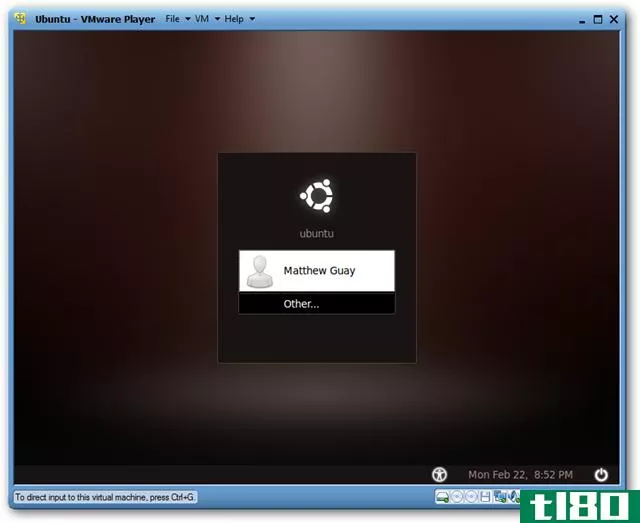
选择您的用户名,然后输入您的密码以访问Ubuntu。
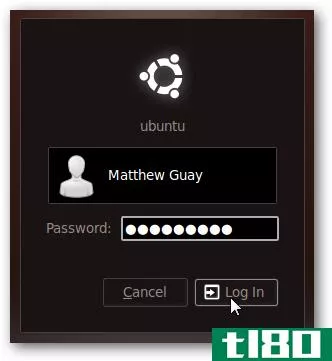
欢迎来到你的Ubuntu桌面!

安装VMware工具
vmwareplayer将尝试在初始设置期间自动将VMware工具安装到Ubuntu中,但有时这不起作用。在我们的测试中,由于我们的互联网连接中断,这些工具在Ubuntu安装过程中未能安装。在测试中,它可能会自动安装,也可能不会自动安装。如果没有,请按照以下步骤进行安装。请注意,这是相当复杂的,所以一定要输入正确的东西在安装过程中。
要安装这些工具,请单击VM,然后在菜单中选择“安装VMware工具”。
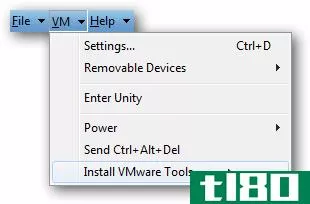
这将打开一个文件浏览器窗口。双击VMwareTools图标;这应该看起来像一个框,上面写着焦油.gz在前面。
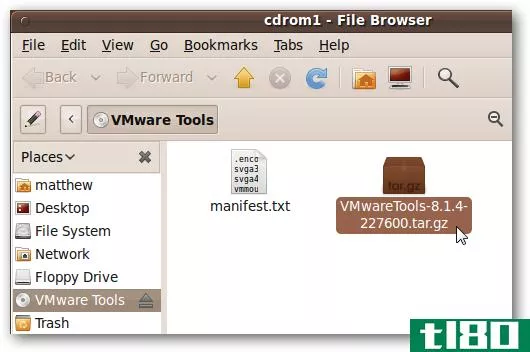
这将打开压缩文件。单击窗口顶部的“提取”按钮。
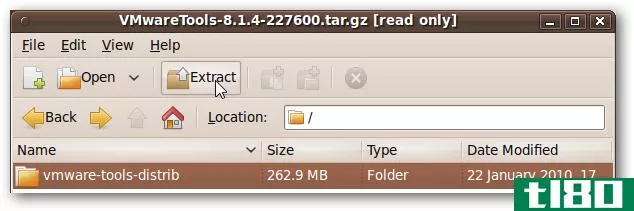
现在,选择保存文件的位置。只需单击左侧的“桌面”,然后单击“提取”。
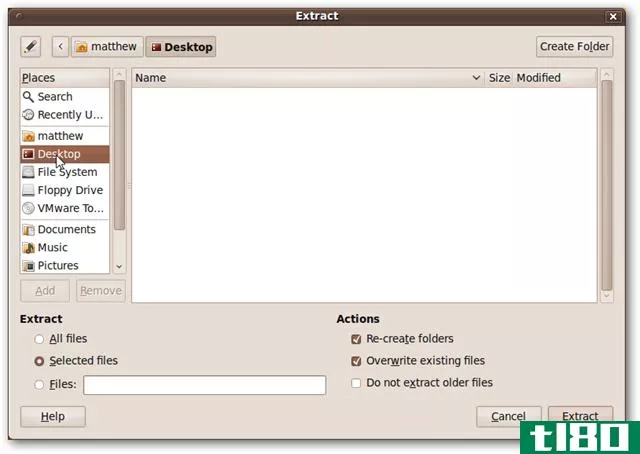
这需要一点时间。提取文件后,单击“关闭”。
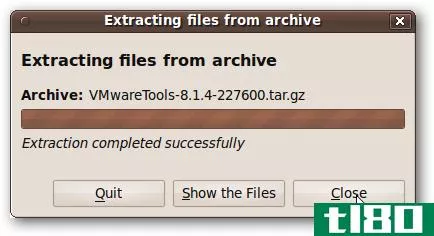
现在,单击屏幕顶部的应用程序菜单,单击附件,然后单击终端。
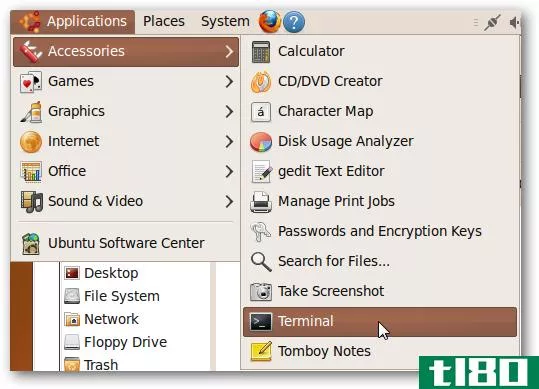
输入以下内容以访问之前解压缩的文件:
cd ./Desktop/vmware-tools-distrib
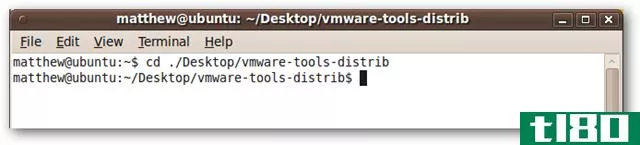
现在,输入:
sudo bash
并在提示时输入密码。请注意,输入密码时不会显示密码;只需输入密码,完成后按Enter键。
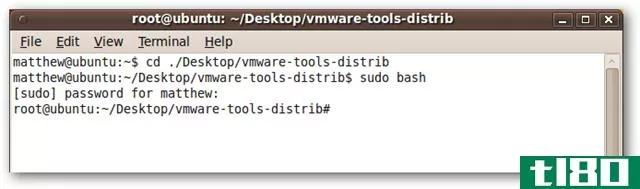
现在我们可以安装VMware工具了。为此,请输入:
./vmware-install.pl
and then simply press enter at the prompts to accept the defaults. It should ask a total of 5 questi***, and just press enter at all of them. 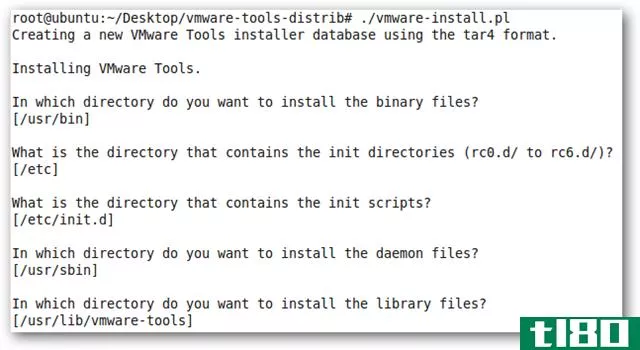
稍后,它可能会询问以下文档文件的问题;只需在每个提示下再次按enter键。
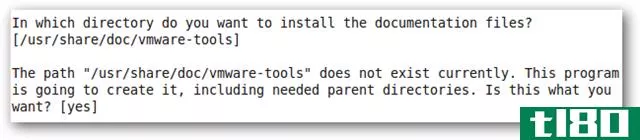
安装现已完成。您仍然需要配置这些工具,因此只需在提示符处输入“yes”即可自动完成。
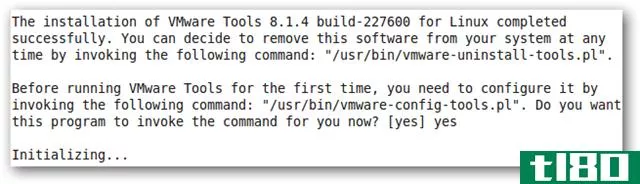
它可能要求启用一个实验备份功能;我们只需在这个提示下输入“否”。

然后,它将需要设置图形配置。在提示处输入“是”。更改这些设置时,您的屏幕可能会闪烁或瞬间变黑。
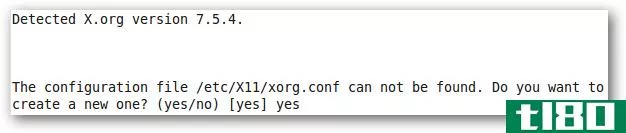
最后,安装完成后,您将看到以下消息。
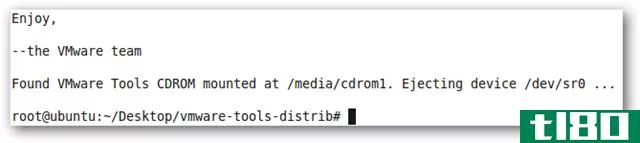
重新启动Ubuntu,方法是单击右上角带有用户名的按钮,然后从菜单中选择Restart。
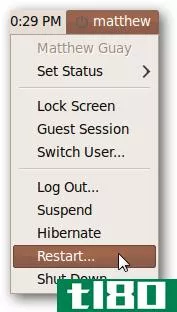
一旦你的虚拟机重新启动,像以前一样登录到Ubuntu,你的安装就完成了!
将Ubuntu与Windows7集成
您已经可以直接从VMware Player中的Ubuntu桌面使用Ubuntu的所有工具和功能。但是,如果你想在Windows中无缝地使用Ubuntu程序,我们需要激活Unity模式。单击VMware Player菜单中的VM,然后单击Unity Mode。
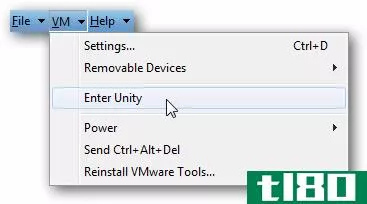
现在,您将有一个Ubuntu菜单,就在您的Windows7开始按钮上方!
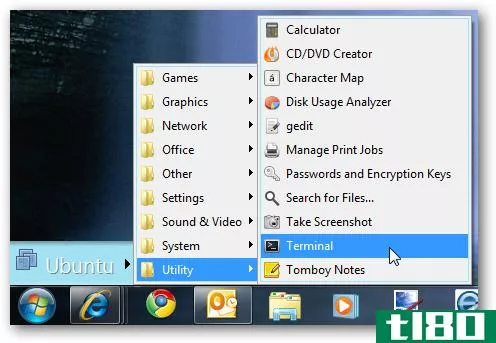
默认情况下,ubuntuwindows上会有边框和VMware徽标。
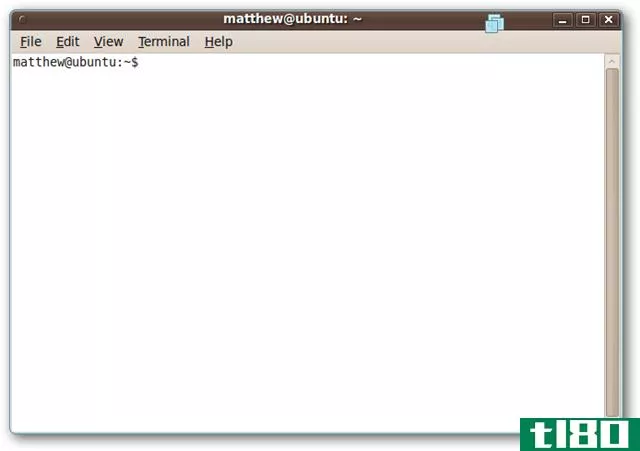
要更改此设置,请单击“虚拟机”,然后单击“设置”,选择“选项”选项卡,然后取消选中“显示边框”和“显示徽章”框。
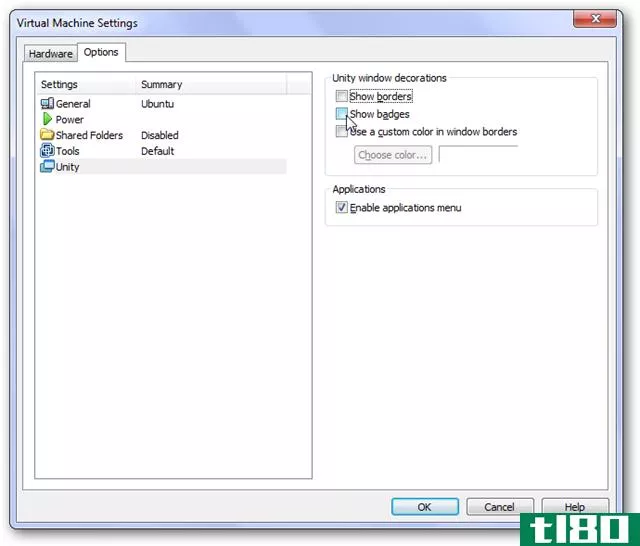
现在的windows看起来就像在Ubuntu中一样。
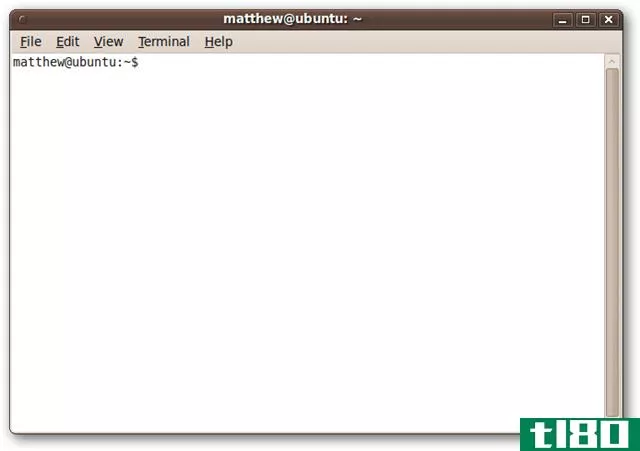
你可以运行ubuntuwindows与windows7windows并排,并可以复制和粘贴,拖放窗口之间,等等!Ubuntu程序的图标和普通Windows程序一样出现在任务栏中。
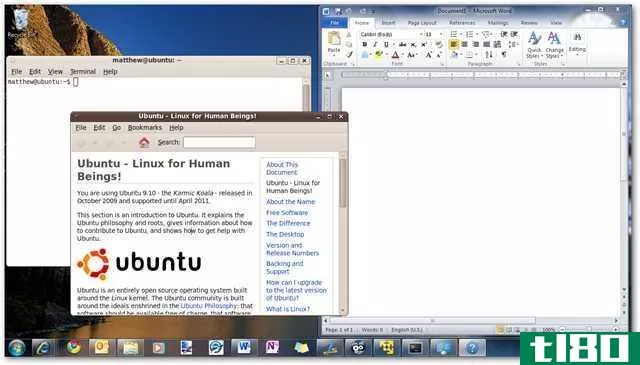
你可以从Ubuntu菜单访问Ubuntu虚拟机中的所有文件。选择“其他”,然后选择“计算机”或“主文件夹”。
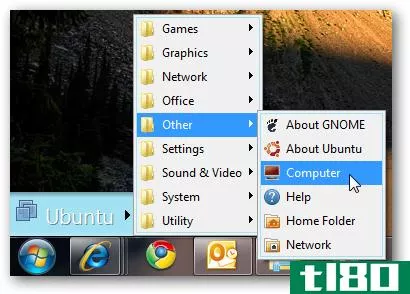
结论
vmwareplayer为我们提供了一种在windows7中安装完整的Ubuntu的令人兴奋的方式。在任何现代版本的Windows上,包括所有版本的XP和Vista上,这都是一样的。在本教程中,我们使用了ubuntu9.10,但其他最新版本也应该如此。
链接
下载Ubuntu
下载VMware Player 3
- 发表于 2021-04-13 22:25
- 阅读 ( 156 )
- 分类:互联网
你可能感兴趣的文章
virtualbox与vmwareplayer:windows最佳虚拟机
...同的是,VMware不推荐值,因此初次使用的用户可能不确定如何继续。但总的来说呢?VMware的界面更简单,不那么吓人。 ...
- 发布于 2021-03-13 10:01
- 阅读 ( 222 )
如何使用vmware虚拟机在windows中安装linux
... 在虚拟机中的Windows上安装Linux非常简单。下面介绍如何在VMware Workstation上逐步安装Linux。 ...
- 发布于 2021-03-13 10:39
- 阅读 ( 250 )
应该在虚拟机中尝试的7大linux操作系统
... 但首先,您将如何运行您的Linux虚拟机?有几种VM应用程序可用,例如VMware和QEMU。还有Qtemu,QEMU的一个版本,它有一个鼠标驱动的用户界面,而不是强制命令行交互。 ...
- 发布于 2021-03-16 11:49
- 阅读 ( 406 )
如何在vmware中的预分配磁盘和可扩展磁盘之间进行转换
...转换为预分配,以获得最佳性能。 相关:初学者极客:如何创建和使用虚拟机 只能在VMware Fusion或VMware Workstation中执行此操作。VMware Player不包含必要的命令。VMware Player总是创建可随时间扩展的可扩展磁盘,如果不使用其他VMware...
- 发布于 2021-04-07 13:19
- 阅读 ( 198 )
如何将物理windows或linux pc转换为虚拟机
...中引导。 对于vmware—windows或linux 相关:初学者极客:如何创建和使用虚拟机 VMware提供了一个称为VMware vCenter Converter的免费工具。它可以将Windows和Linux物理机转换为VMware虚拟机。然后可以在VMware的免费VMware Player应用程序中引导...
- 发布于 2021-04-10 22:10
- 阅读 ( 195 )
如何在Windows8上获得WindowsXP模式
Windows 8不包括“Windows XP模式”。微软将很快停止对WindowsXP的支持,并且不希望任何人使用它,即使是在虚拟机中。不过,您可以在Windows8中轻松设置自己的WindowsXP模式。 你可以用几乎所有的虚拟机程序来虚拟化WindowsXP,但是我...
- 发布于 2021-04-11 16:51
- 阅读 ( 171 )
如何在virtualbox和vmware之间转换虚拟机
迁移到另一个虚拟机程序可能会很吓人。如果您已经按照自己喜欢的方式设置了虚拟机,则不必从头开始安装它们—您可以迁移现有的虚拟机。 VirtualBox和VMware使用不同的虚拟机格式,但都支持标准的开放虚拟化格式。将现有虚...
- 发布于 2021-04-12 05:33
- 阅读 ( 196 )
如何使用第三方工具在windows home版本中获取pro功能
...器。 阅读更多:使用TrueCrypt加密您的Windows系统驱动器和如何极客指南开始使用TrueCrypt windows xp模式 WindowsXP模式在Windows7上提供了一个虚拟化的WindowsXP环境。它对于运行旧的应用程序非常有用,因为旧的应用程序在新版本的Windows...
- 发布于 2021-04-12 06:08
- 阅读 ( 258 )